Rumah >Tutorial perisian >Perisian komputer >Bagaimana untuk melaraskan saiz berus dalam Photoshop_Bagaimana untuk melaraskan saiz berus dalam Photoshop
Bagaimana untuk melaraskan saiz berus dalam Photoshop_Bagaimana untuk melaraskan saiz berus dalam Photoshop
- 王林ke hadapan
- 2024-04-23 15:58:201356semak imbas
Mengalami masalah mengubah saiz berus dalam Photoshop? jangan risau! Editor PHP Zimo akan memberi anda beberapa petunjuk. Artikel ini akan memberikan pengenalan yang mendalam dan mudah difahami kepada pelbagai kaedah melaraskan saiz berus dalam Photoshop, termasuk menggunakan kekunci pintasan, bar alat dan panel. Sama ada anda baru dalam reka bentuk atau ilustrator berpengalaman, panduan ini memberi anda langkah yang jelas dan mudah diikuti untuk melaraskan saiz berus anda dengan mudah untuk mencipta karya seni yang menakjubkan.
Pertama, selepas memilih alat berus dalam Photoshop, klik ikon saiz berus dalam bar pemilihan.
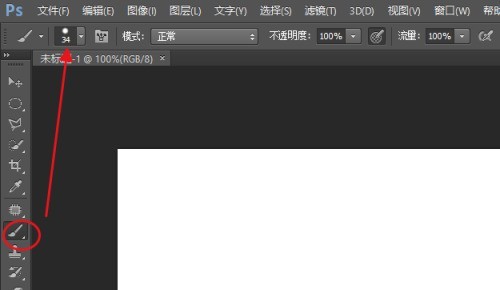
Kemudian gerakkan peluncur [Saiz] ke kanan untuk menjadikan berus lebih besar, dan sebaliknya untuk menjadikan berus lebih kecil.
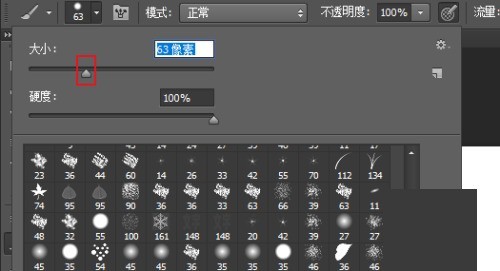
Kaedah 2: Laraskan dalam panel berus
Klik ikon panel berus untuk membuka panel tetapan berus. Pilih bentuk hujung berus, kemudian seret peluncur Saiz untuk melaraskan saiz berus.
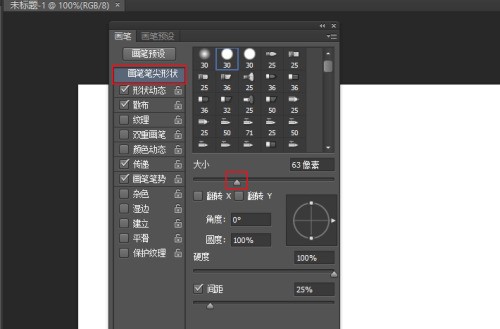
Kaedah 3: Laraskan saiz berus melalui pintasan tetikus
Selepas memilih berus, klik kurungan segi empat sama pada papan kekunci dan klik sekali untuk mengezum masuk atau keluar. Klik di sebelah kanan untuk mengezum masuk, klik di sebelah kiri untuk mengezum keluar.
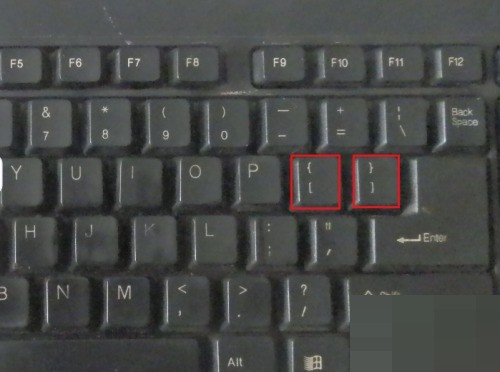
Atas ialah kandungan terperinci Bagaimana untuk melaraskan saiz berus dalam Photoshop_Bagaimana untuk melaraskan saiz berus dalam Photoshop. Untuk maklumat lanjut, sila ikut artikel berkaitan lain di laman web China PHP!
Artikel berkaitan
Lihat lagi- Bagaimana untuk melihat permainan tersembunyi di Steam
- Bagaimana untuk menggunakan perisian yang sesuai untuk membuka fail dll pada komputer win10?
- Bagaimana untuk menetapkan kata laluan akaun yang disimpan dan melihat kata laluan akaun pengguna yang disimpan dalam Pelayar 360
- Cara menggunakan CAD untuk menandakan semua dimensi dengan satu klik
- Cara membatalkan lompatan automatik IE ke tepi

